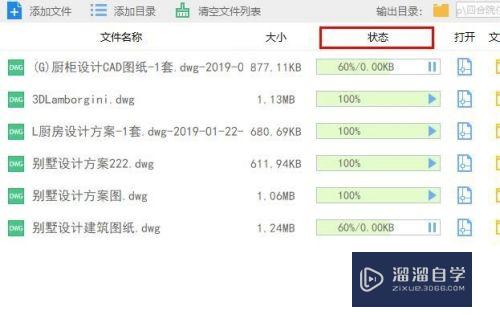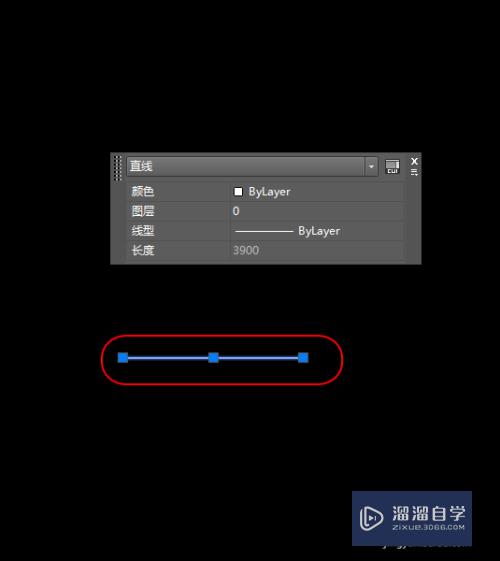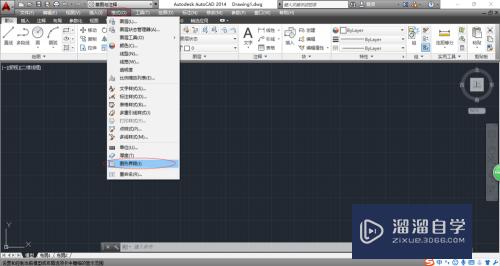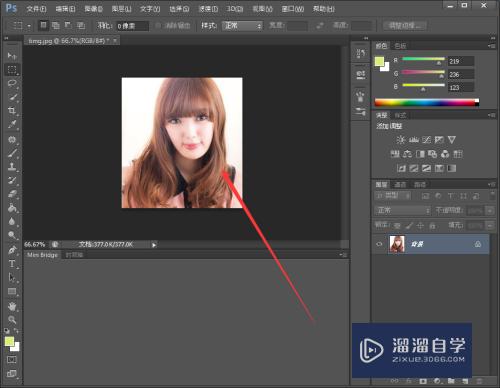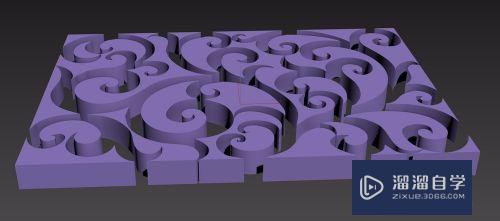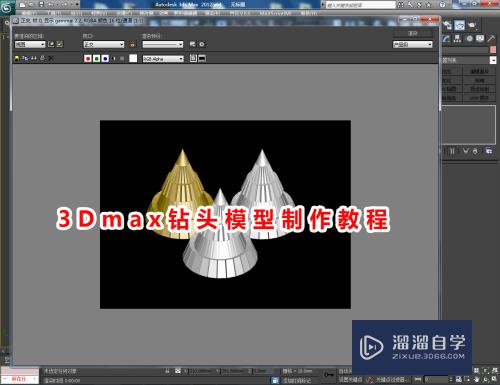CAD怎么用绘图仪管理器(cad怎么用绘图仪管理器打开)优质
CAD是国际上非常流行的图纸设计软件。软件附带了许多了不起的功能。可以更加方便我们进行绘图。在制图的时候。我们有时候会使用到图仪管理器。可是CAD怎么用绘图仪管理器?本次教程来帮助大家。
想学习更多的“CAD”教程吗?点击这里前往观看云渲染农场免费课程>>
工具/软件
硬件型号:联想(Lenovo)天逸510S
系统版本:Windows7
所需软件:CAD2014
方法/步骤
第1步
我们点击文件菜单按钮后。点击绘图仪管理器按钮。
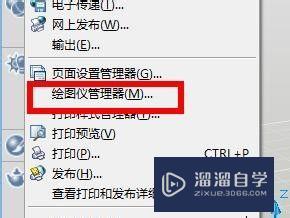
第2步
接下来我们就可以看到这个路径被打开。
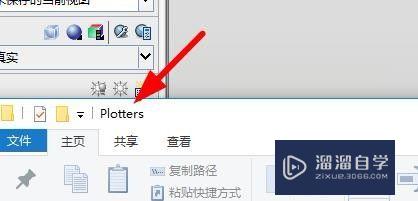
第3步
或者我们也能找到这个相应的路径。

第4步
在这里我们会看到很多的绘图仪管理器文件。
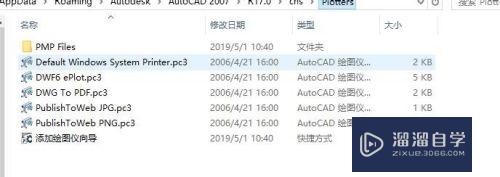
第5步
此时我们可以观察右侧文件类型。就知道这是什么东西。
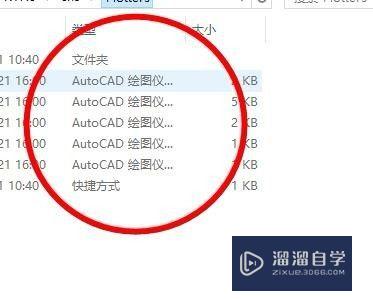
第6步
最后。我们就能右击打开我们想要设置的绘图仪。

以上关于“CAD怎么用绘图仪管理器(cad怎么用绘图仪管理器打开)”的内容小渲今天就介绍到这里。希望这篇文章能够帮助到小伙伴们解决问题。如果觉得教程不详细的话。可以在本站搜索相关的教程学习哦!
更多精选教程文章推荐
以上是由资深渲染大师 小渲 整理编辑的,如果觉得对你有帮助,可以收藏或分享给身边的人
本文标题:CAD怎么用绘图仪管理器(cad怎么用绘图仪管理器打开)
本文地址:http://www.hszkedu.com/73743.html ,转载请注明来源:云渲染教程网
友情提示:本站内容均为网友发布,并不代表本站立场,如果本站的信息无意侵犯了您的版权,请联系我们及时处理,分享目的仅供大家学习与参考,不代表云渲染农场的立场!
本文地址:http://www.hszkedu.com/73743.html ,转载请注明来源:云渲染教程网
友情提示:本站内容均为网友发布,并不代表本站立场,如果本站的信息无意侵犯了您的版权,请联系我们及时处理,分享目的仅供大家学习与参考,不代表云渲染农场的立场!